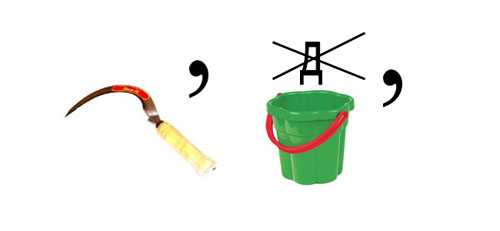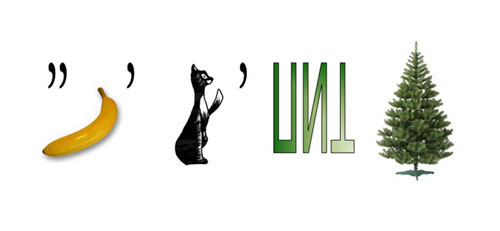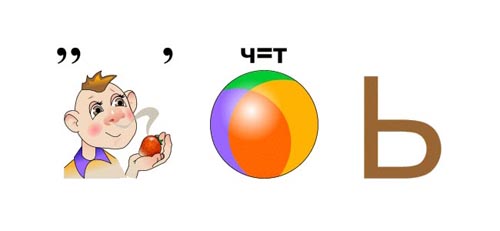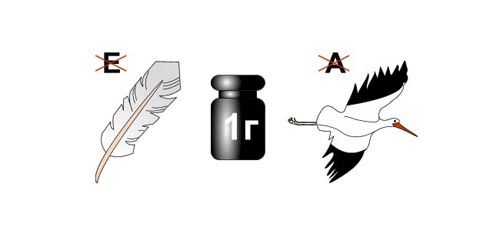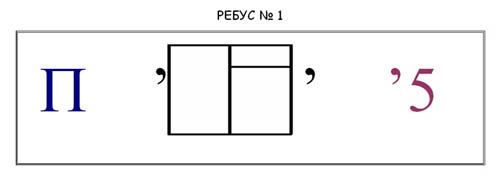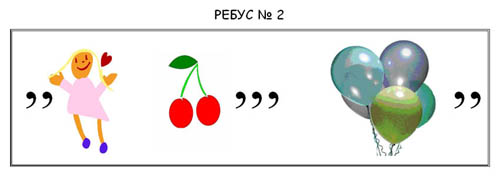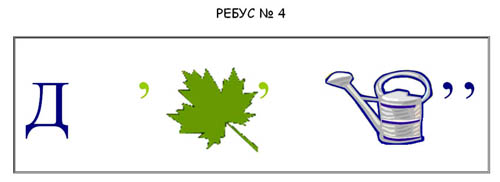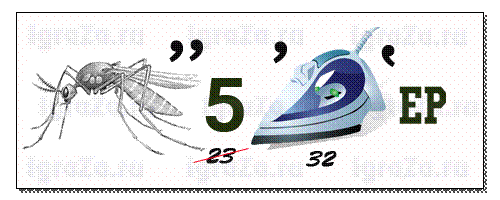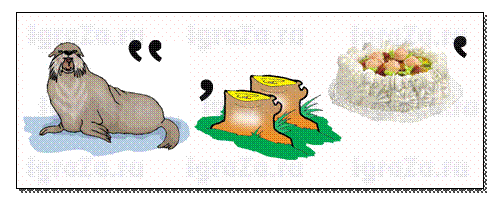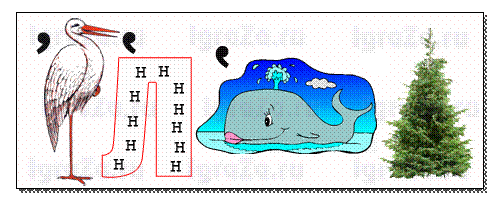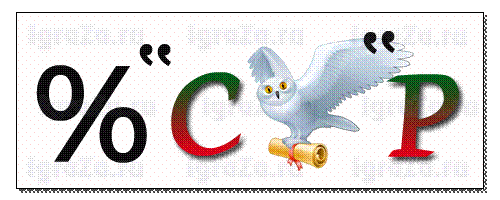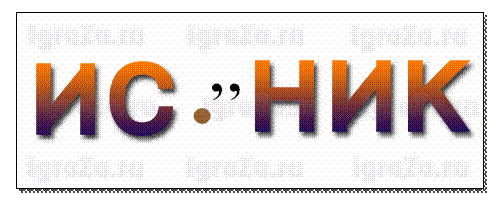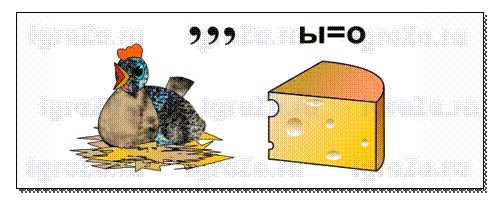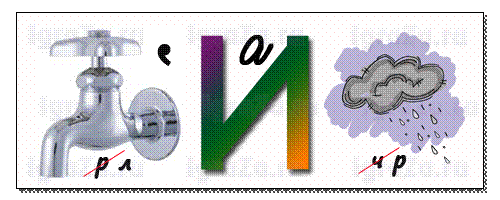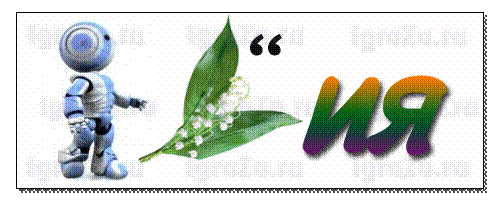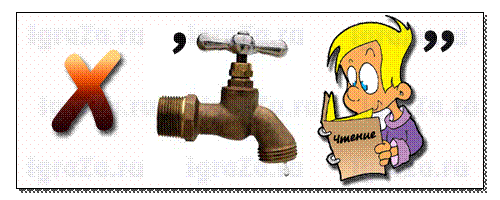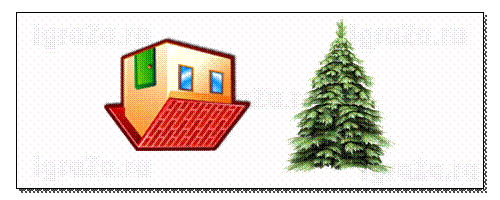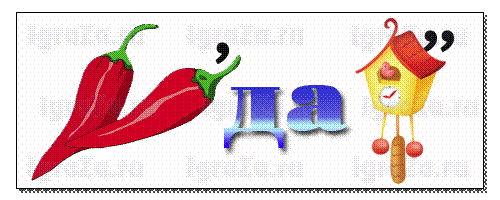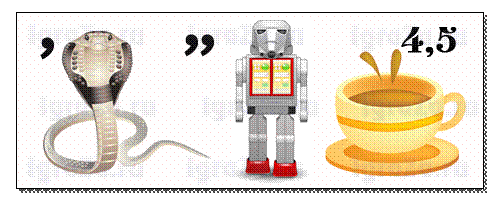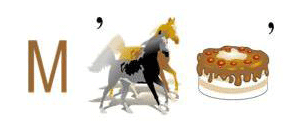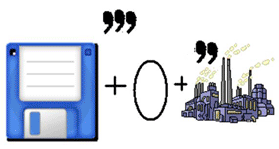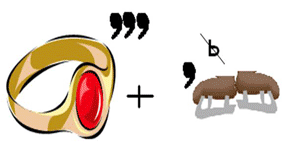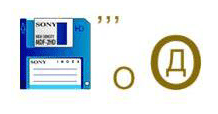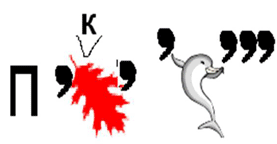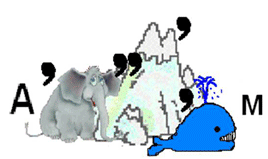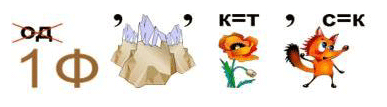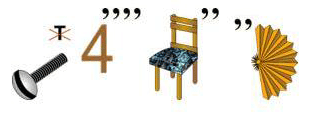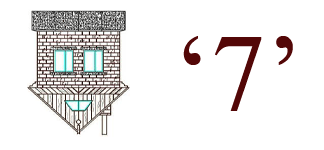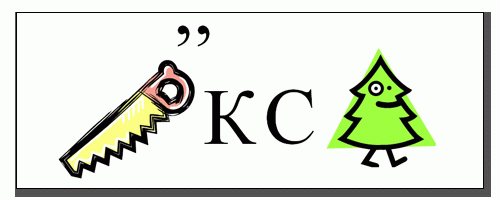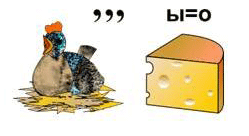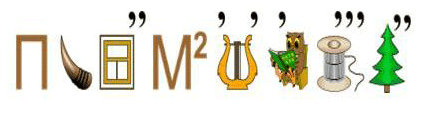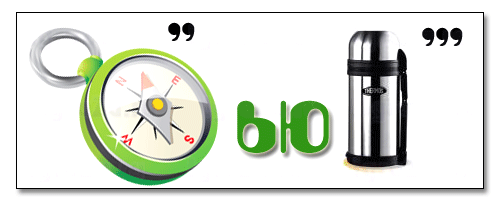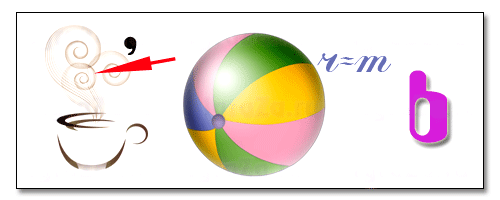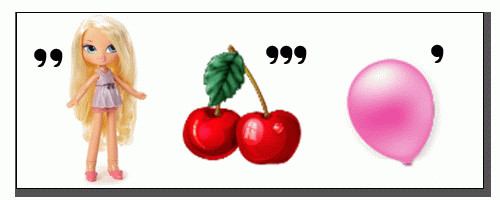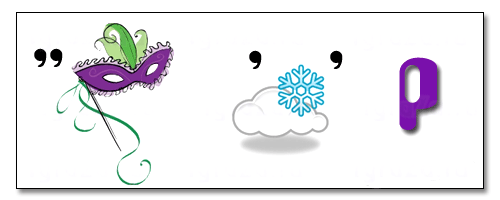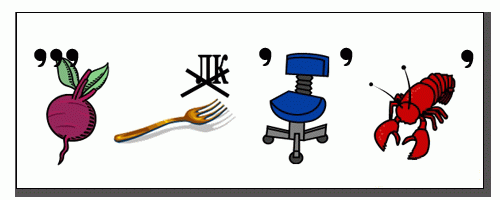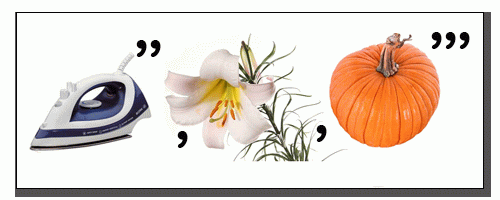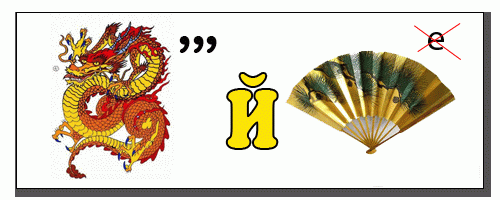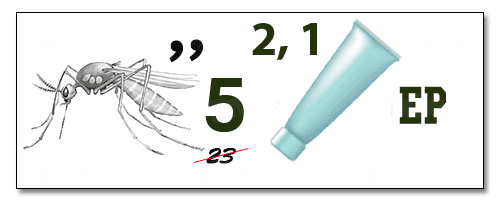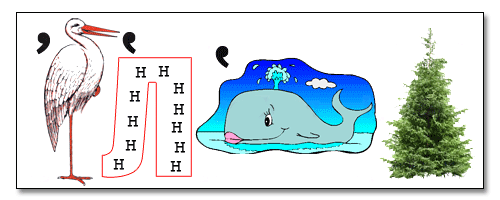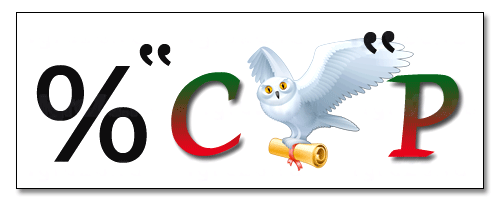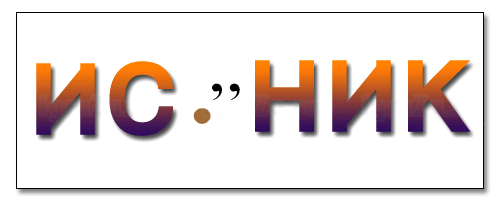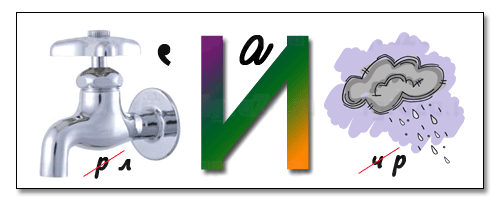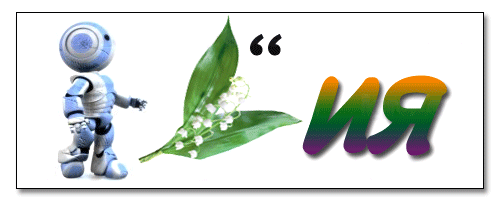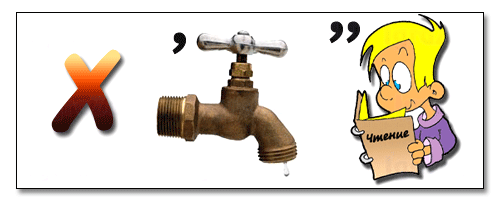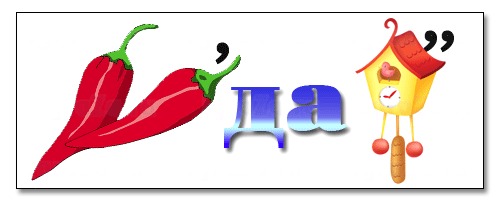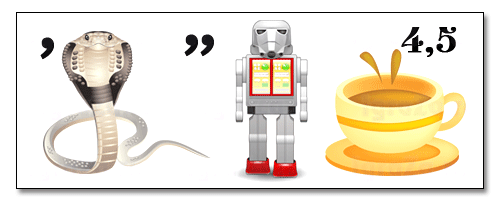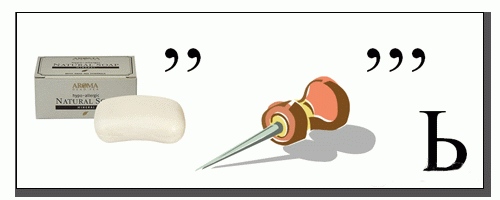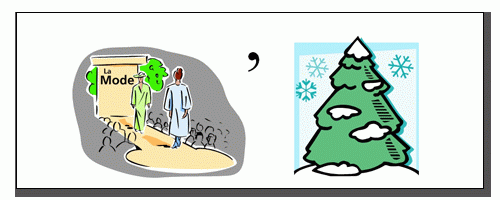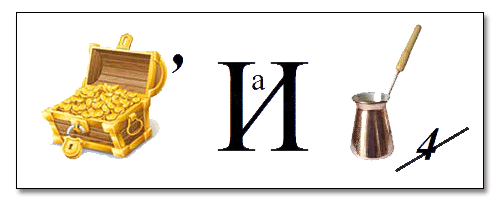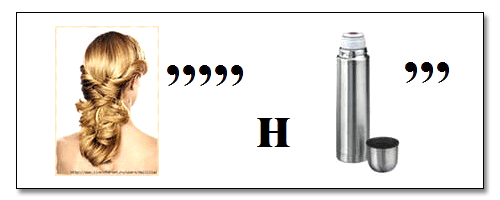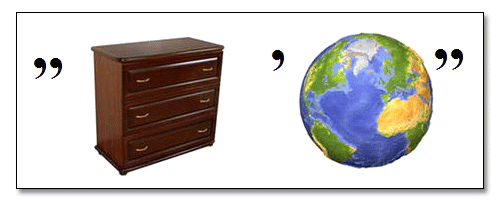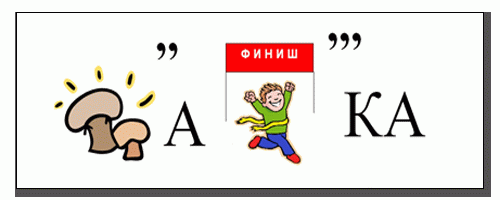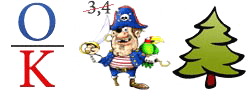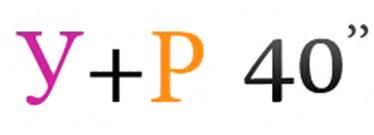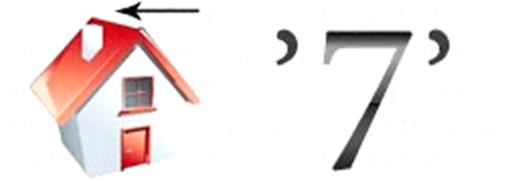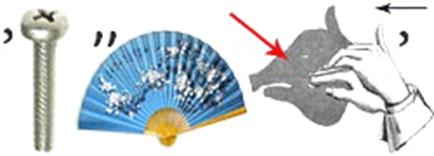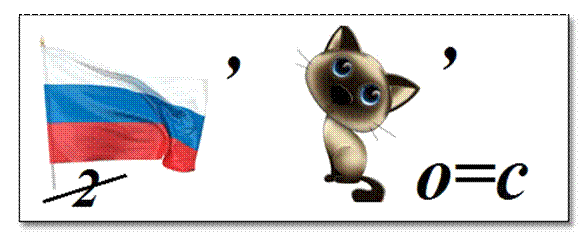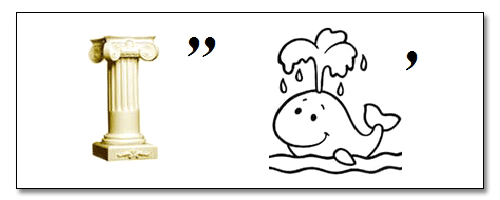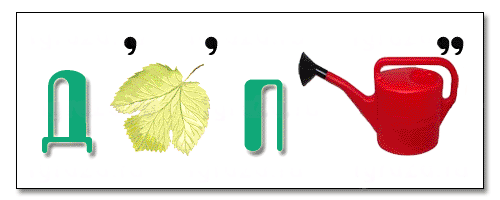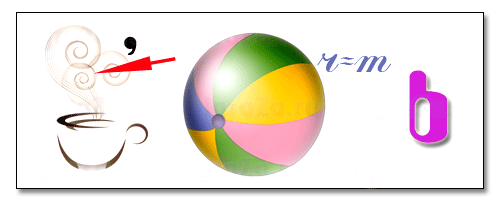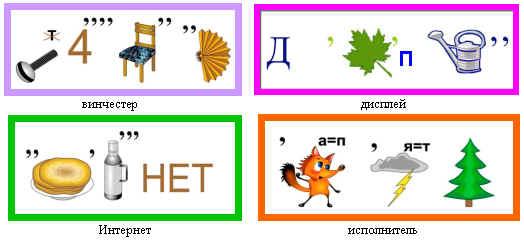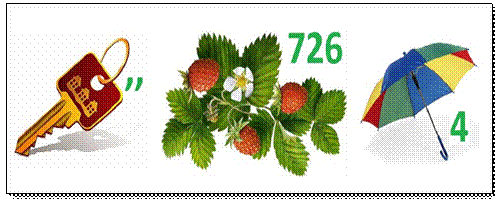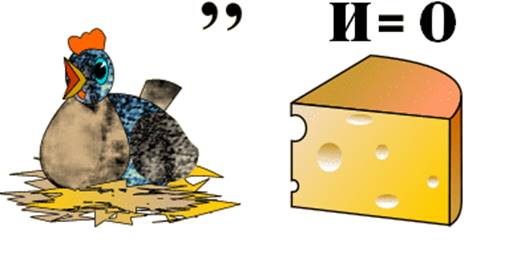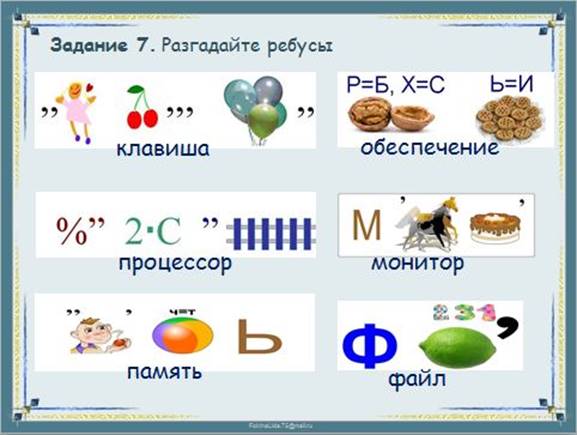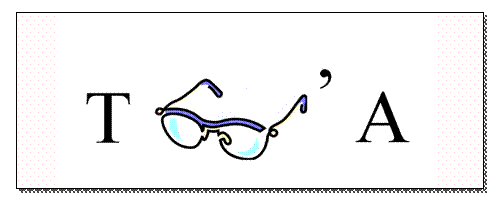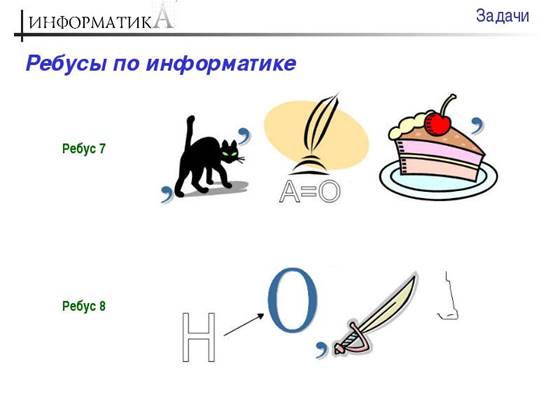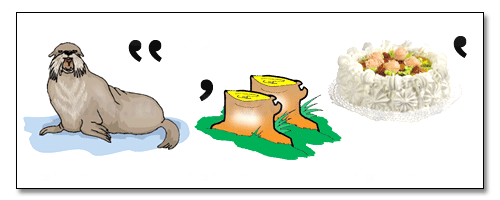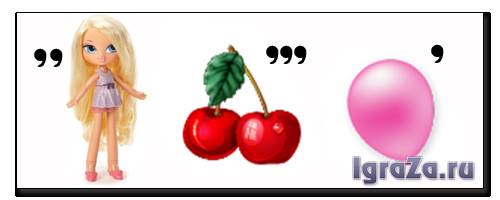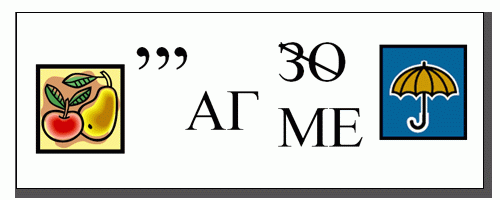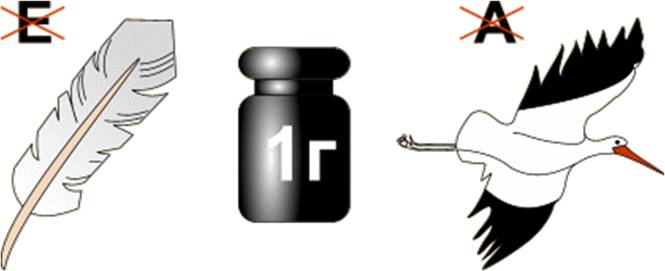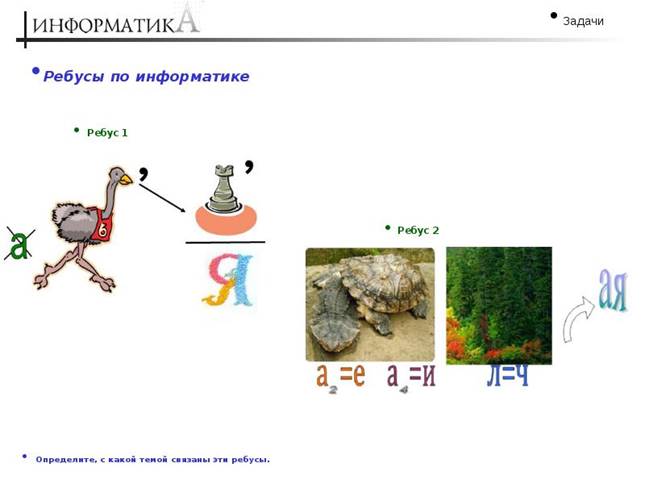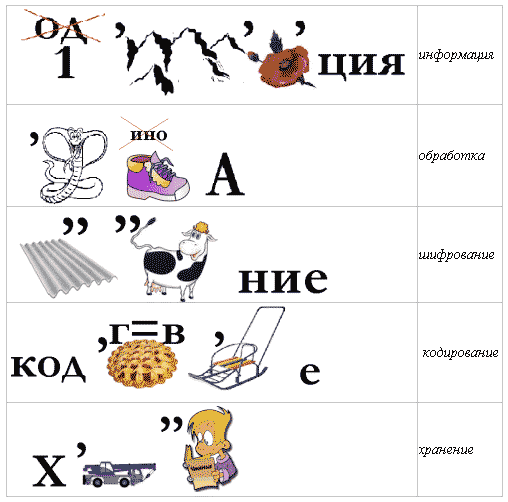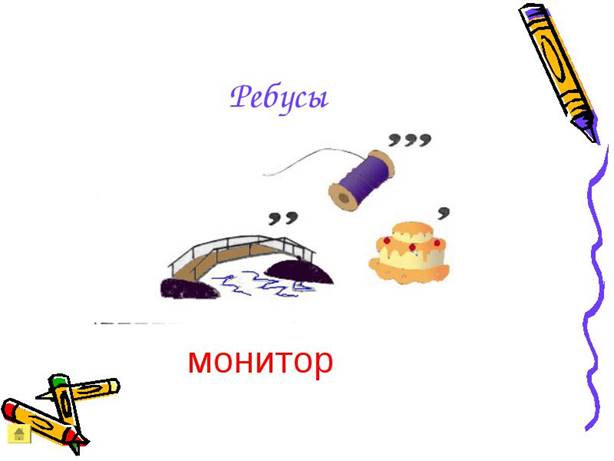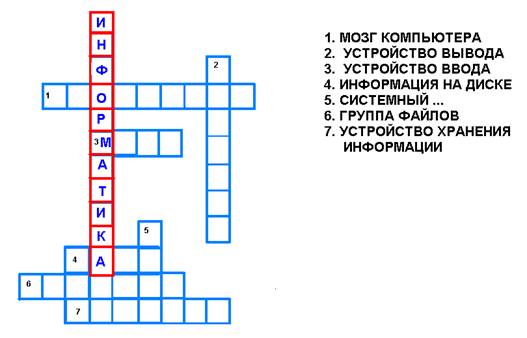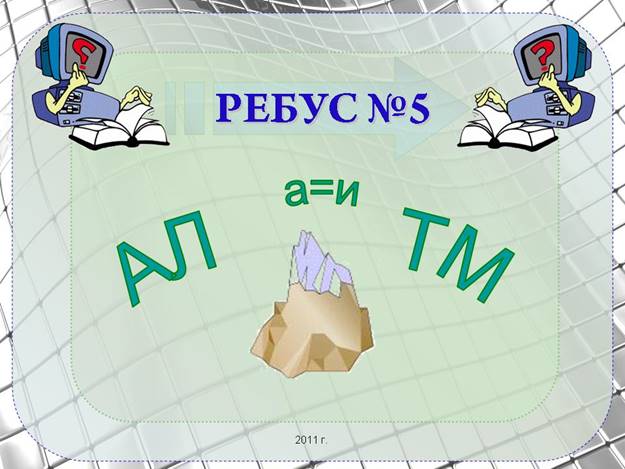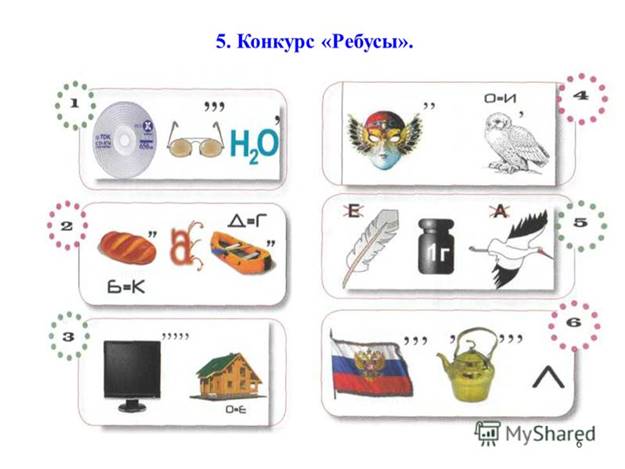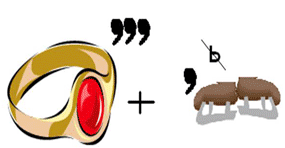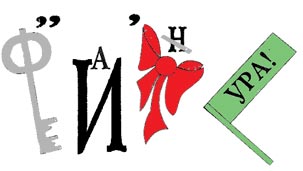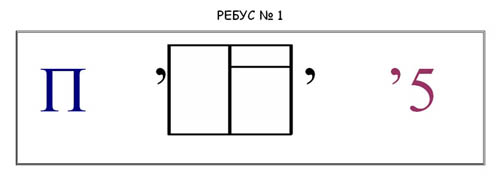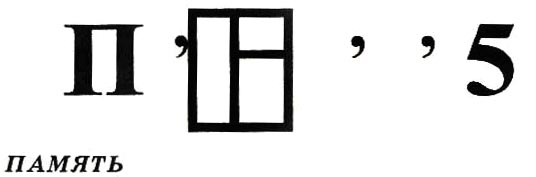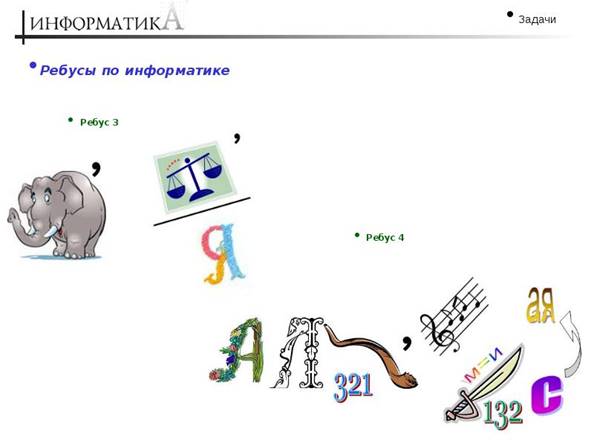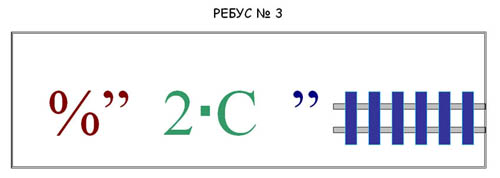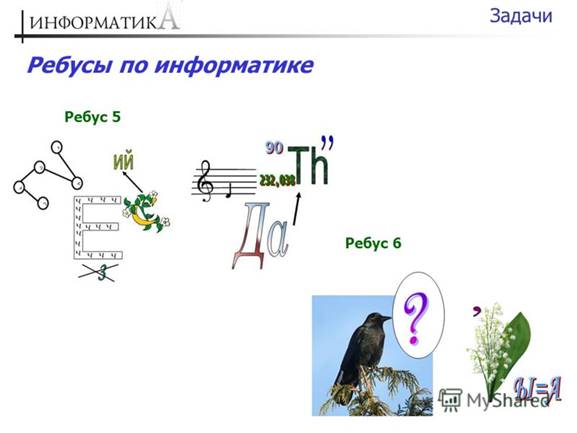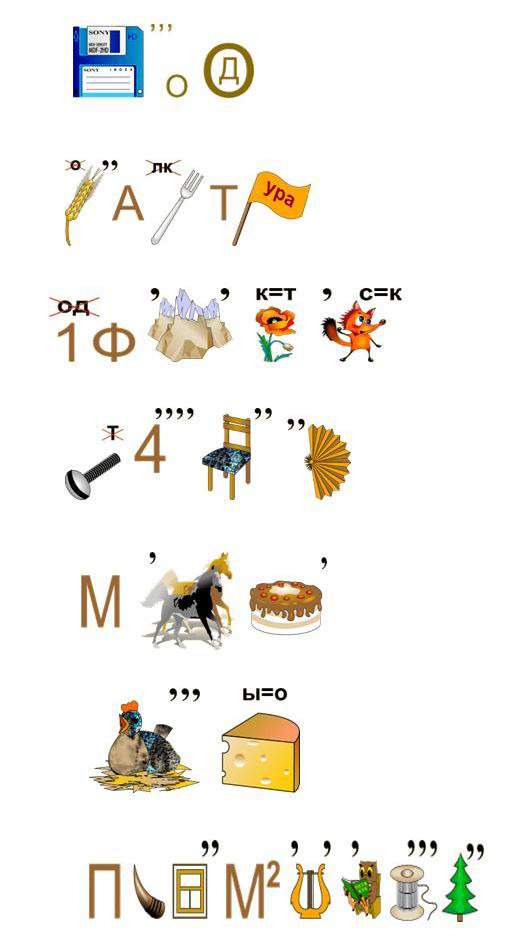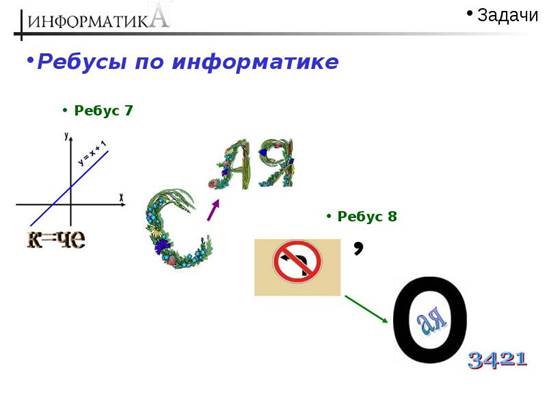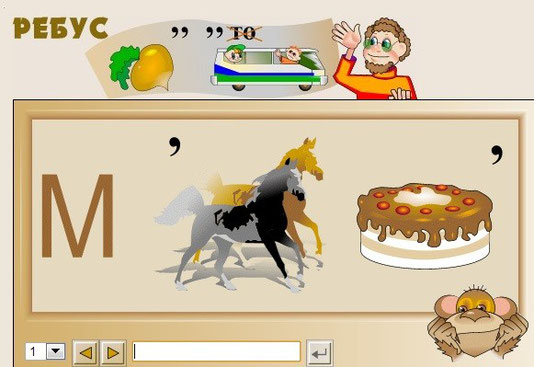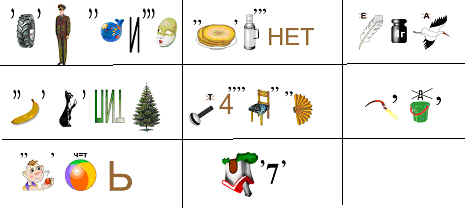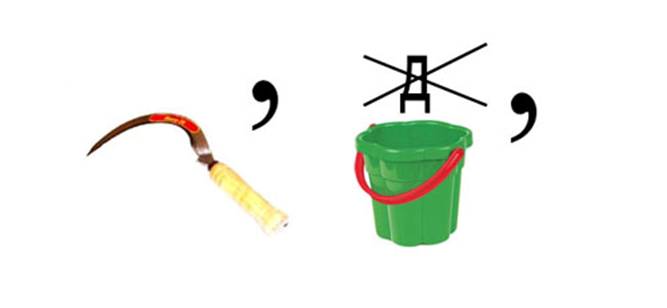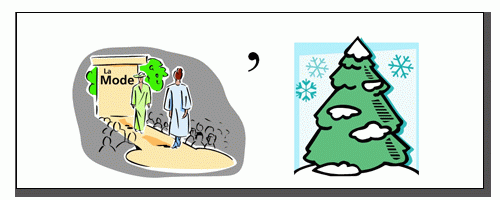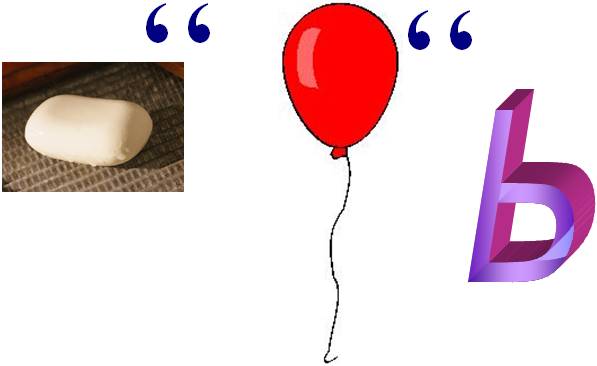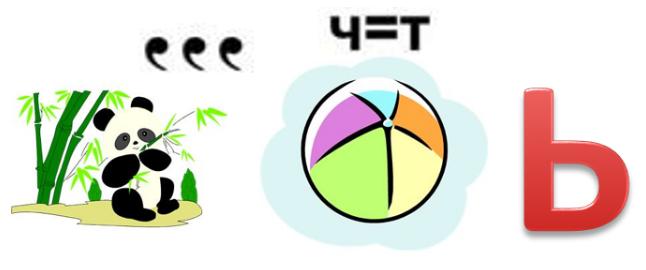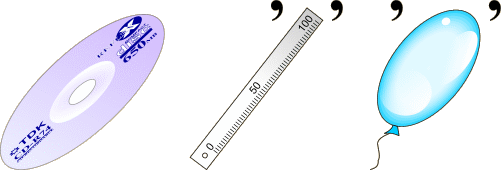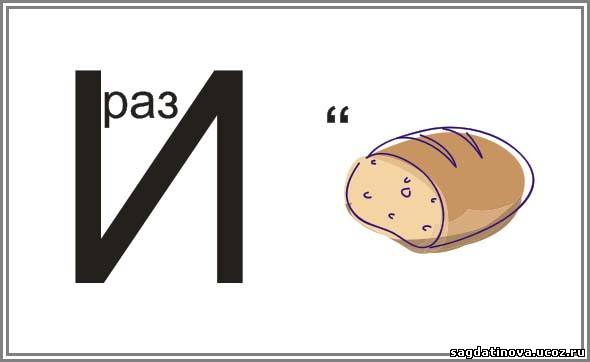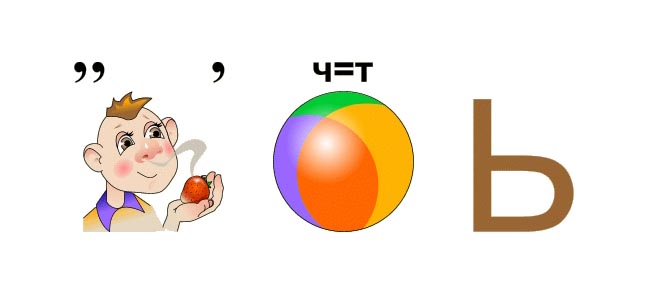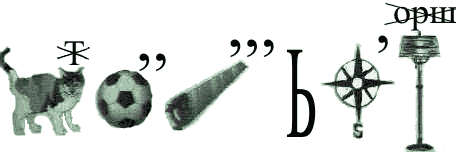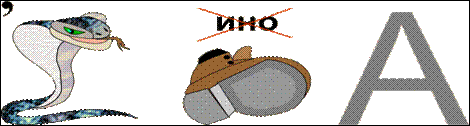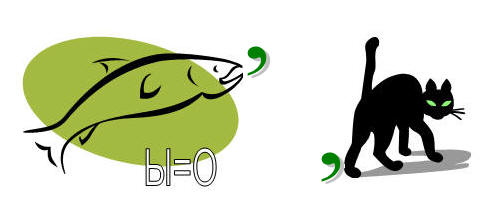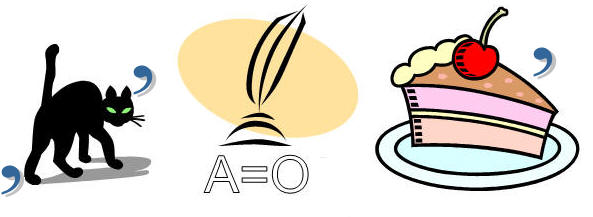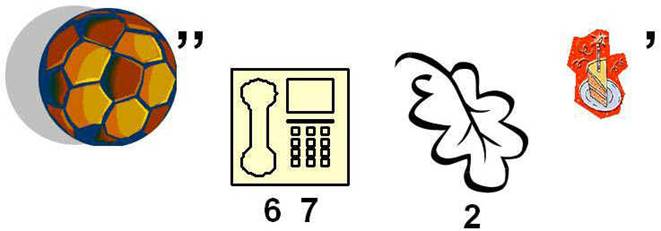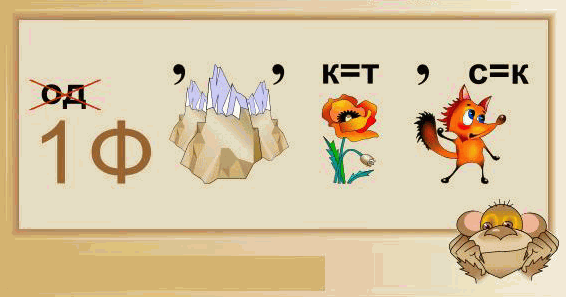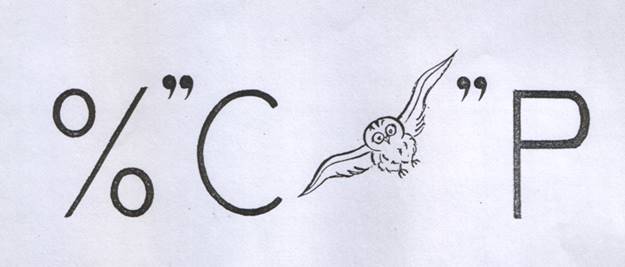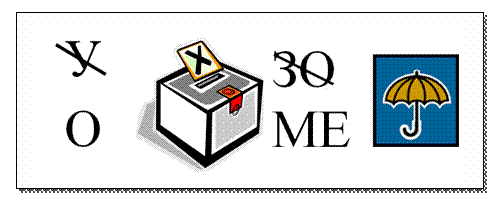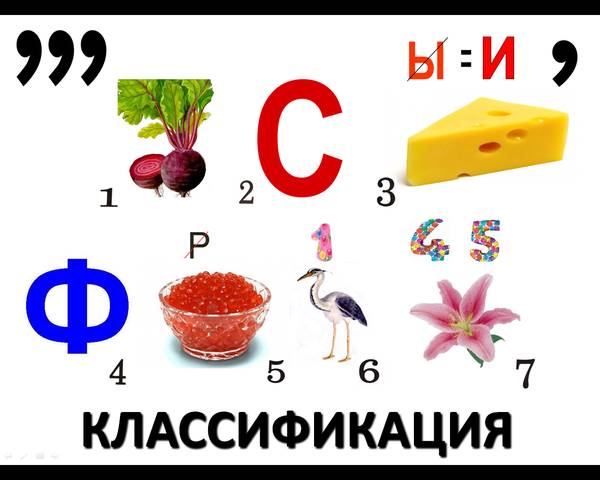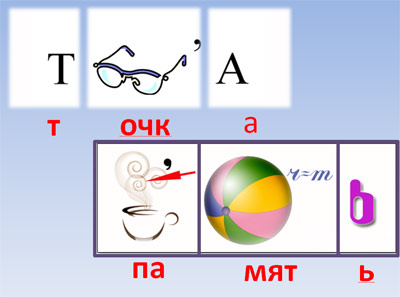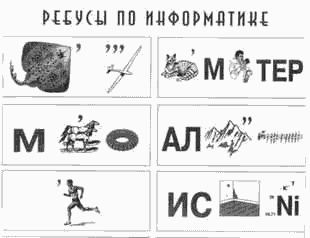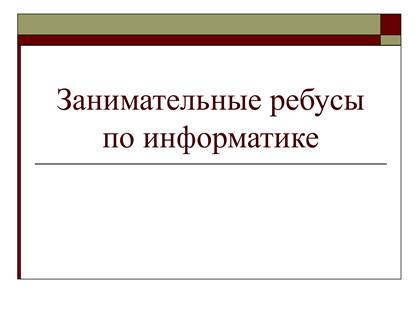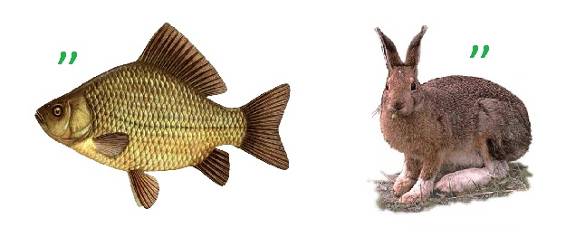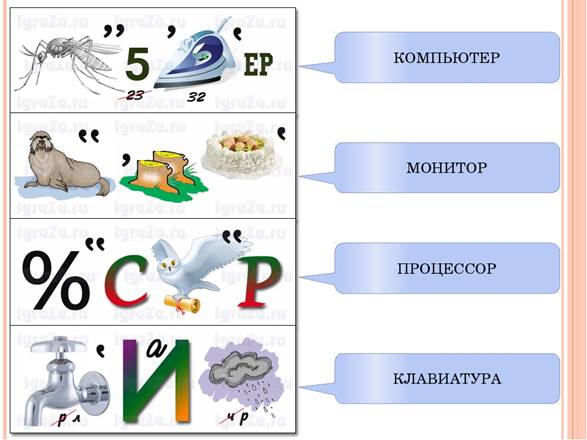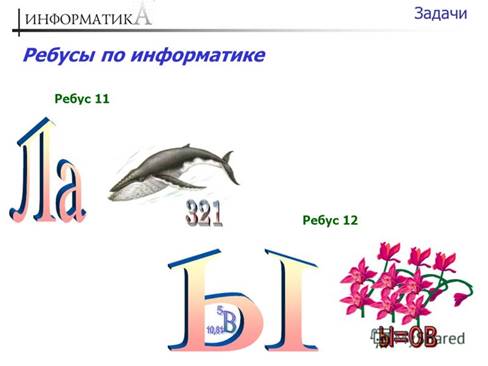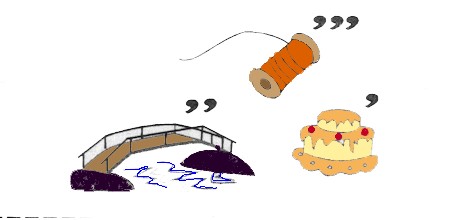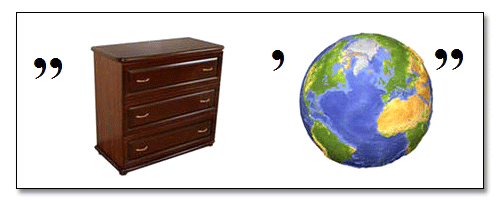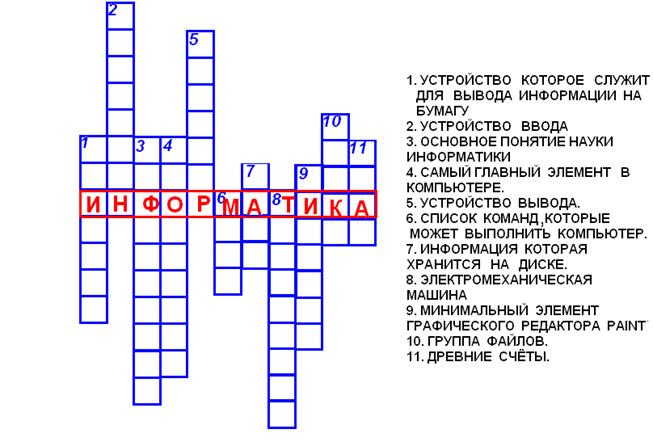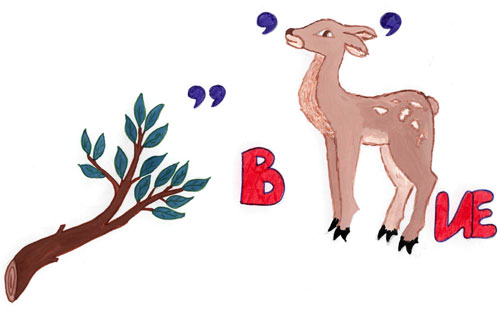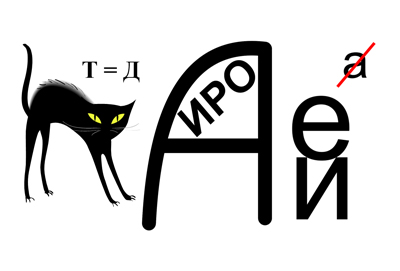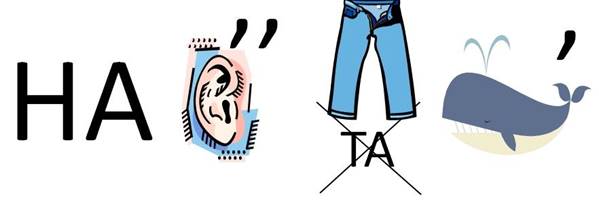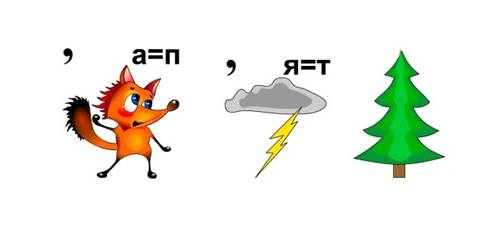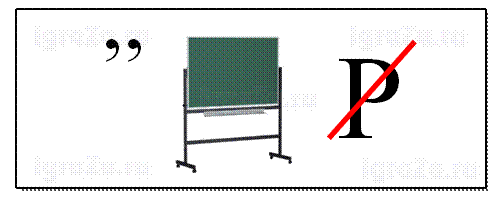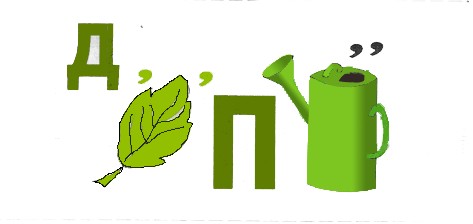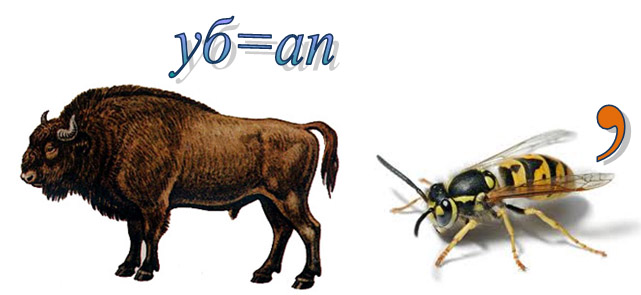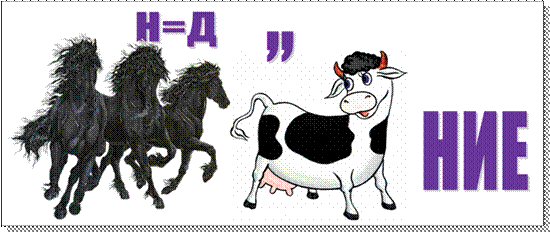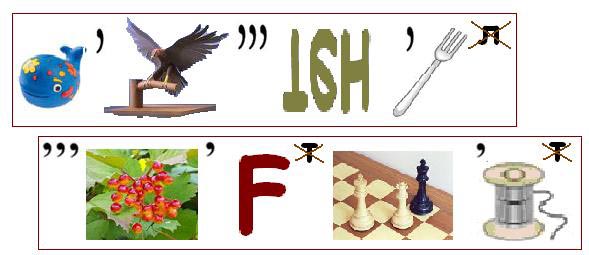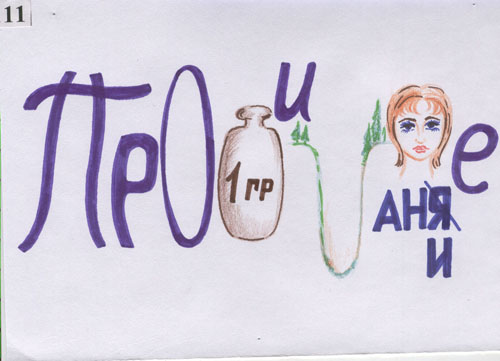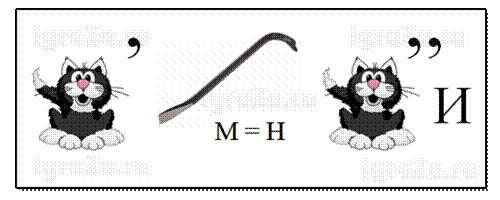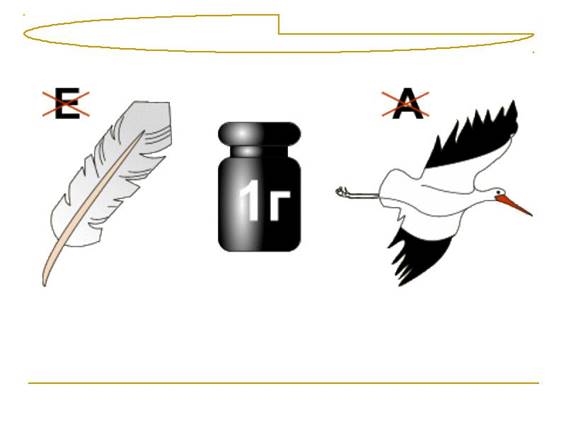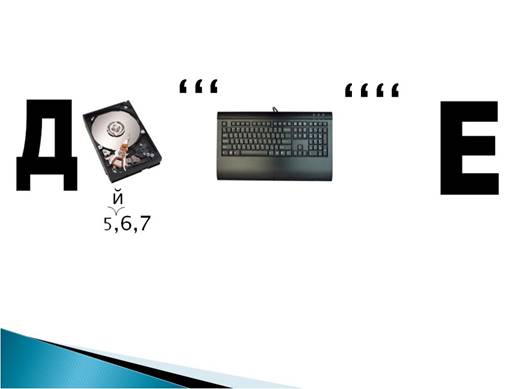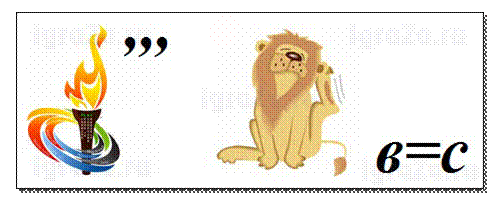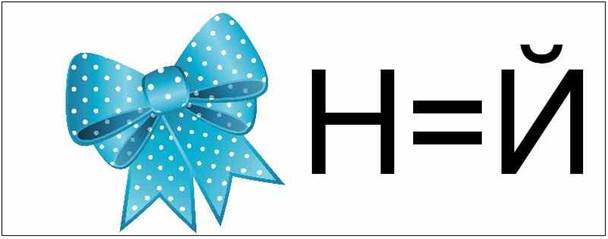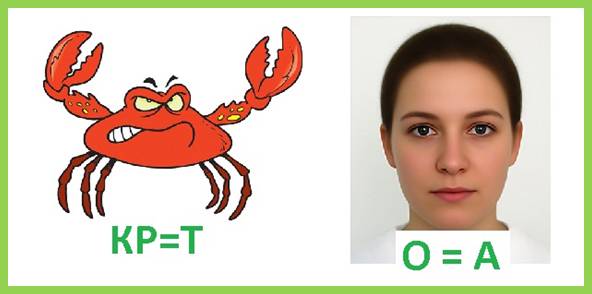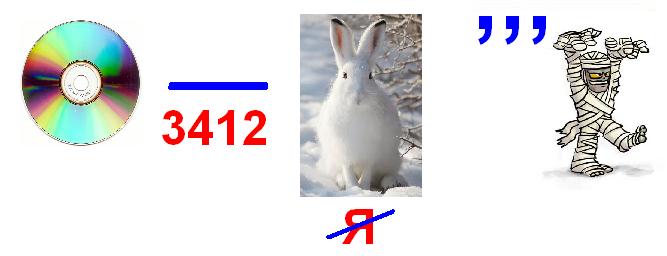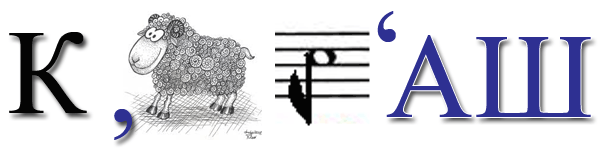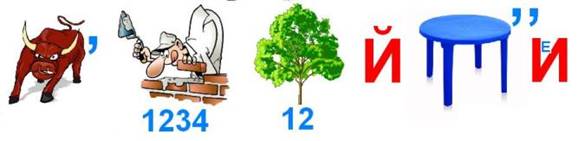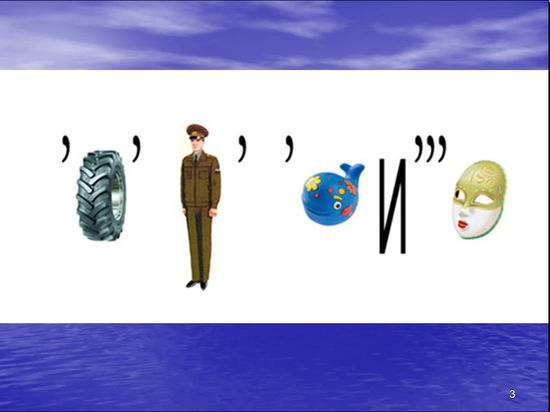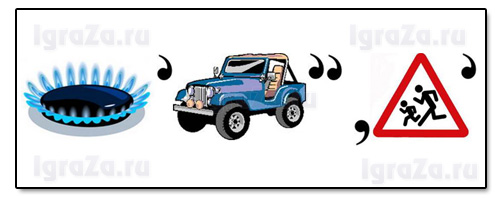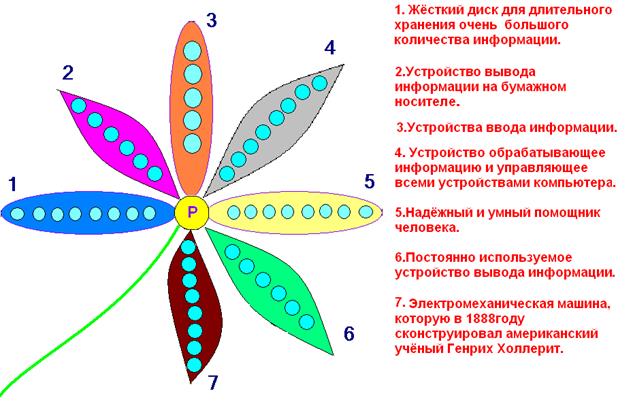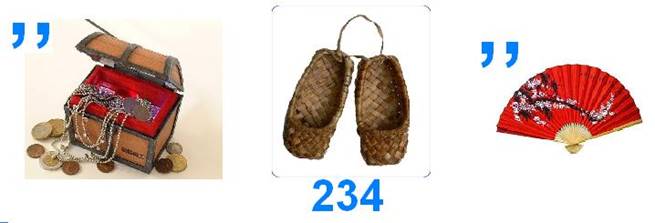Скачать материал
Выберите документ из архива для просмотра:
dokument_1.png
fon.jpg
kursor1.png
lineka1.png
rebus.htm
spisok_1.png
tablica_1.png
vstavka1.png




- Сейчас обучается 84 человека из 34 регионов


- Сейчас обучается 36 человек из 26 регионов


Краткое описание документа:
Ребусы — довольно интересный и популярный вид занимательных задач.
С помощью ребусов можно активизировать деятельность обучаемых, повторить материал, актуализировать знания учащихся. Но прежде всего они могут быть использованы для мотивации учащихся при введении того или иного понятия.
На уроках информатики, а также во внеклассной работе, ребусы играют не только роль развлекательного момента, но и помогают развивать мышление и творчество, так необходимые для успешного изучения предмета. Кроме того, использование на уроках готовых ребусов ведет к тому, что школьники с увлечением втягиваются в увлекательный процесс составления ребусов по различным предметам школьного курса.
Работа выполнена в программе HotPotatoes. Предлагается разгадать 6 понятий. Ответы обучающийся печатает в поля для ввода, после чего проверяется верность заполнения. При выполнении задания учащиеся имеют также возможность воспользоваться подсказками.
ОТВЕТЫ: Документ, Курсор, Линейка, Список, Таблица, Вставка
Источник: http://svgimnazia1.grodno.by/sinica/Rebusy/files/index.htm
Найдите материал к любому уроку, указав свой предмет (категорию), класс, учебник и тему:
6 212 195 материалов в базе
- Выберите категорию:
-
Выберите учебник и тему
- Выберите класс:
-
Тип материала:
-
Все материалы
-
Статьи
-
Научные работы
-
Видеоуроки
-
Презентации
-
Конспекты
-
Тесты
-
Рабочие программы
-
Другие методич. материалы
-
Найти материалы
Другие материалы
- 02.06.2015
- 800
- 5
- 02.06.2015
- 1893
- 5
- 02.06.2015
- 2639
- 2
Рейтинг:
3 из 5
- 01.06.2015
- 4214
- 222
- 01.06.2015
- 4025
- 78
- 01.06.2015
- 1552
- 1
- 01.06.2015
- 1243
- 6
Примерный вид ребуса
1. В программе Microsoft Word создайте новый документ.
2. Введите текст задания и отформатируйте его.
3. При создании ребуса удобнее рисунки и буквы располагать в таблице. Определите число столбцов и строк таблицы.
4. Отмените обрамление ячеек таблицы контурными линиями.
5. Оформите шрифт текста таблицы: шрифт — Arial, размер — 22 пт, начертание — полужирный.
6. Поставьте курсор в первую ячейку и введите букву «у». Выделите букву «у» и в поле Размер панели инструментов Форматирование установите 125 пт.
7. Поставьте курсор во вторую ячейку и введите букву «ч». Выделите букву «ч» и в поле Размер панели инструментов Форматирование установите 125 пт.
8. Во третью ячейку таблицы введите запятую.
9. Поставьте курсор в четвёртую ячейку вставьте рисунок «веник».
10. В последнюю ячейку вставьте рисунок «веника», выполните команду Вставка – Рисунок — Из файла…
11.Сохраните файл.
Похожее
Автор публикации
100
«человек это часть пазла в общей картине мира»
Комментарии: 14Публикации: 604Регистрация: 30-11—0001
Ребусы — довольно интересный и популярный вид занимательных задач. С помощью ребусов можно активизировать деятельность обучаемых, повторить материал, актуализировать знания учащихся. Но прежде всего они могут быть использованы для мотивации учащихся при введении того или иного понятия. На уроках информатики, а также во внеклассной работе, ребусы играют не только роль развлекательного момента, но и помогают развивать мышление и творчество, так необходимые для успешного изучения предмета. Кроме т…
| Раздел | Информатика |
| Класс | — |
| Тип | Другие методич. материалы |
| Автор | |
| Дата | 27.04.2015 |
| Формат | rar |
| Изображения | Нет |
Содержание
- 1 Шаг 1. Создаём таблицу
- 2 Шаг 2. Меняем параметры таблицы
- 3 Шаг 3. Создаём разметку
- 4 Шаг 4. Вписываем ответы
- 5 Шаг 5. Готовим кроссворд к печати
- 6 Шаг 6. Завершающие штрихи
- 7 1 Как сделать кроссворд в Ворде – выбор темы и подбор слов
- 8 2 Как сделать кроссворд в Ворде – визуализация
- 8.1 Создание таблицы в редакторе
- 8.2 Выравнивание ячеек таблицы
- 8.3 Настройка заготовки для кроссворда
- 9 Начало: создаем табличку
- 10 Выравнивание
- 11 Настройка параметров
- 12 Как сделать правильный кроссворд в редакторе Ворде
Кроссворды – увлекательная и чрезвычайно полезная головоломка. Учёные считают, что первые их прототипы появились ещё в I-IV веке. Об этом свидетельствует, в частности, то, что во время раскопок в легендарных Помпеях была найдена очень похожая на них головоломка. Датирована находка была 79 г. нашей эры.
Первый кроссворд же, который соответствует современным представлениям, был придуман человеком по имени Артур Уинн и размещён в воскресном выпуске газеты «New York World» в конце 1913 года.
Сейчас же придумать и нарисовать свой ребус может каждый. Что для этого нужно? Немного свободного времени, интересная идея и, конечно же, ваше желание. В этой статье мы вместе попробуем разобраться с тем, как сделать кроссворд в Word – популярном текстовом редакторе из пакета Microsoft Office.
Шаг 1. Создаём таблицу
Откройте MS Word и перейдите на вкладку «Вставка» -> «Таблица». В появившемся меню вы увидите пункт «Вставить таблицу». Кликните по этой кнопке.
На экране появится новое окошко, в котором вы можете прописать параметры для будущей таблицы: количество и ширину столбцов, число строк.
От количества столбцов и строчек будет зависеть размер вашего будущего кроссворда. Вообще для того, чтобы не прогадать, лучше сначала придумать вопросы и нарисовать макет будущей головоломки на листочке: так вы сможете всегда видеть, что должно получиться в итоге.
Допустим, вы решили, что вам нужна таблица размером 10х10 клеточек. Разберём, как сделать кроссворд в Word, как раз на таком примере. В поля «Число строк» и «Число столбцов» нужно ввести число 10. Что касается ширины, то лучше всего установить переключатель на «Постоянная», а рядом вместо «Авто» вписать значение от 0,5 до 0,6 см – так ячейки сразу будут квадратными.
Шаг 2. Меняем параметры таблицы
Продолжаем разбираться с тем, как создать кроссворд в Word. Итак, таблица появилась на экране. Но, как видите, она очень маленькая. Подведите мышку к нижнему правому углу таблички, чтобы появилась диагональная стрелочка, зажмите клавишу Shift и растяните её до нужных вам размеров.
Кликнув мышкой по левому верхнему углу, можно переместить таблицу на листе, например разместить её по центру.
После этого нам нужно изменить толщину границ. Выделите объект целиком. В верхнем меню появится жёлтая вкладка «Работа с таблицами», внутри которой присутствует пункт «Макет». Откройте его и в крайнем левом пункте «Таблица» выберите кнопку «Свойства». В появившемся окне нам нужно нажать на «Границы и заливка…», а затем изменить ширину границ на 1,5 пт и сохранить изменения.
Шаг 3. Создаём разметку
Продолжаем разбираться в том, как сделать кроссворд в Word. Возвращаемся на вкладку «Главная» и находим пункт «Границы». Здесь нам нужно выбрать две опции: «Нет границы» и «Отобразить сетку». После этого на экране высветится только служебная разметка, которая не будет видна при печати.
Шаг 4. Вписываем ответы
Теперь, чтобы понять, как будет выглядеть распечатанный и заполненный кроссворд, вам нужно ввести правильные ответы в соответствующие поля и проставить нумерацию.
После того как вы сделаете это, следует выделить номера вопросов и изменить тип знака на «Надстрочный». Это можно сделать в главной вкладке программы, там же, где мы меняем начертание на полужирное, подчёркнутое и т. д.
Далее нужно выровнять ширину строк и столбцов. Для этого выделяем табличку, кликаем по ней правой кнопкой мыши и находим одноименные пункты в появившемся контекстном меню.
Шаг 5. Готовим кроссворд к печати
Создание кроссворда в Word приближается к завершению. Основную часть работы мы уже проделали. Теперь остаётся только выделить те границы, которые должны сохраниться в процессе печати. Для этого мы поочерёдно выделяем каждое слово, а затем в уже знакомой нам вкладке «Границы» в главном меню редактора выбираем пункт «Все границы».
Шаг 6. Завершающие штрихи
По сути, вы уже знаете, как сделать кроссворд в Word. Осталась лишь пара деталей. Чтобы перед печатью увидеть, как будет выглядеть головоломка, готовая к решению, выделите всю таблицу и снимите выделение с пункта «Отобразить сетку» во вкладке «Границы». Вспомогательные линии исчезнут, и вы увидите только сам кроссворд. Чтобы не запутаться, лучше распечатывать на всякий случай обе версии – с прописанными ответами и без них. Для удобства вопросы можно разместить на том же листе, что и сам ребус.
Можно немного увеличить размер шрифта, чтобы нумерация была лучше видна.
Чтобы посмотреть, что у нас вышло в итоге, и действительно ли мы поняли, как нарисовать кроссворд в Word, можно перед печатью перейти на вкладку «Вид» -> «Масштаб» и в появившемся окне указать «Целая страница». Теперь вы видите плоды своего труда в точности так, как они будут выглядеть в распечатанном виде.
Небольшой совет: если ребус составлен таким образом, что из отдельных букв других слов составляется новое – ключевое, можно выделить нужные клетки другим цветом, выбрав на главной панели инструментов «Заливку» и указав подходящий оттенок.
Обожаете отгадывать кроссворды? Но все магазинные варианты уже надоели? Тогда попробуйте самостоятельно составить его. Оказывается, это очень увлекательное занятие, которое намного интереснее решения уже готовой версии.
Если вы не знаете, как устанавливать и работать с уже готовыми программами по составлению кроссвордов, тогда воспользуйтесь редактором Ворд. В данной статье подробно описан процесс создания головоломки.
1 Как сделать кроссворд в Ворде – выбор темы и подбор слов
- Прежде чем чертить клеточки в редакторе, продумайте тему кроссворда. Так вы сами определите содержание будущих вопросов. В зависимости от тематики словесной головоломки выберите слова, которые напишите на отдельном листе.
- Затем возьмите лист в клеточку или с разметкой, и расположите слова в зависимости от совпадения букв. Пишите слова по горизонтали и вертикали. Данный процесс похож на решение самого кроссворда, только наоборот и становится занимательной игрой.
- Ручкой другого цвета расставьте цифры в начале каждого слова. При этом они пишутся только по строчкам и в клетках где есть буквы. Поэтому будьте внимательны при заполнении квадратов.
- На следующем этапе полностью закрасьте пустые клетки. Так у вас получится сетка для головоломки.
- Теперь продумайте вопросы к расставленным словам. В зависимости от сложности, они могут быть простыми, на которые легко ответить. Или сложными, когда над их решением следует подумать. Если вы не можете подобрать слова, тогда загляните в интернет или полистайте толковый словарь на самый крайний случай.
- Расставьте вопросы согласно нумерации. Для этого выпишите цифры по вертикали и горизонтали.
2 Как сделать кроссворд в Ворде – визуализация
Когда все подготовительные работы пройдены, переходите к рисованию головоломки в Ворде. Воспользуйтесь встроенными функциями редактора.
Создание таблицы в редакторе
- Создайте новый лист, перейдите на вкладку «Вставка». Она расположена в верхней части окна редактора. Выберите иконку «Таблица».
- Посчитайте, какое количество квадратов вам необходимо для головоломки (по столбцам и строчкам). В выбранном меню нажмите на треугольник под названием вставки «Таблица». У вас выскочат ячейки, проведите по ним мышкой и выберите необходимое их число для таблицы. Одновременно с этим у вас на листе появится начерченная таблица. Направьте курсор на самый нижний угол с правой стороны и нажмите один раз правую кнопку мыши.
- Если у вас не получается таким способом вставить таблицу на лист, тогда существует еще один вариант создания сетки для кроссворда. В той же вкладке «Таблица» есть меню под выбором ячеек. Нажмите в нем «Вставить таблицу».
- Всплывет меню, в котором установите необходимое количество строк и столбцов. Затем выберите «Ок».
- В результате двух этих действий появится сетка на листе с указанными размерами.
Выравнивание ячеек таблицы
Для головоломок используются ячейки в виде квадрата. Поэтому необходимо выровнять таблицу и создать одинаковые квадратики. Сделать это можно автоматически.
- Полностью выделите таблицу (нажмите на указатель на верхнем левом углу), затем нажмите правую кнопку мыши. Перед вами появится меню изменений. Выберите в нем раздел «Свойства таблицы».
- В закладках меню нажмите на пункт «Строка». Поставьте галочку на позиции «Высота» и выберите желаемый размер. Режим при этом должен быть в позиции «Точно».
- Перейдите на вкладку «Ячейка». Здесь выберите ее ширину и установите единицу измерения. Нажмите «Ок».
- После всех этих действий у вас появится таблица с одинаковыми ячейками.
Настройка заготовки для кроссворда
Когда сетка для головоломки готова, необходимо установить цифры внутри каждой ячейки. Но сначала настройте таблицу.
- Чтобы сделать это автоматически, выделите все ячейки и нажмите правую кнопку на мыши. В контекстном меню нажмите раздел «Выравнивание ячеек». Традиционный вариант расположения цифр на кроссворде – левый верхний угол.
- Так же определите тип шрифта и его размер. Перейдите в основном меню на вкладку «Главная», выберите в окошках необходимые позиции.
- Расставьте цифры согласно ранее составленному кроссворду. Для этого установите курсор в необходимую ячейку и нажмите цифру.
Формирование сетки кроссворда
- Для визуализации головоломки, закрасьте ячейки, которые не используются. Перейдите в меню «Конструктор». Выделите в таблице пустые ячейки, затем найдите справа пункт «Заливка» и выберите черный цвет.
- Чтобы убрать лишние линии, воспользуйтесь ластиком – это такой инструмент, которым можно стереть любые границы таблицы и даже внутри нее. Расположен он справа в верхнем углу окна.
- Когда все линии убраны и цифры расставлены, под сеткой наберите вопросы и распечатайте головоломку.
Как видите, составить кроссворд в Ворде не так уж и сложно. Может после такой подробной инструкции вам понравится больше его создавать, чем разгадывать.
Еще один вариант составления головоломки в Ворде, смотрите на видео:
Создать кроссворд помогут специализированный софт и веб-сервисы. Вот только не все знают, как сделать кроссворд в Ворде. Сегодня рассмотрим подробный алгоритм данной процедуры для текстового редактора Word 2010, 2007, также он подходит для более новых выпусков 2013 и 2016.
Начало: создаем табличку
В первую очередь, необходимо нарисовать табличную сетку. Путь такой:
Вставка/Таблица
Откроется всплывающее спецменю, в котором выделяете заданное число ячеек. В Ворде 2010 вы можете создать сетку с максимальным размером 10*8. Если этого мало, следует выбрать пункт «Вставить таблицу».
Наконец, появится окошко, с помощью которого легко задать конкретное количество строчек и столбцов. К примеру, это будет 10*10. Вот такой результат получается.
Выравнивание
В таких шарадах принято использовать квадратную форму. Так что для создания правильной головоломки в текстовом редакторе Word, следует выровнять созданную табличку. Самое примечательное, что существует несколько способов. К примеру, выделяете всю сетку, делаете по ней правый клик мышкой и нажимаете «Свойства таблицы».
Или так:
- во-первых, установить курсор в какую-нибудь часть, зайти в раздел «Макет» и тапнуть «Свойства». Отроется окошко с параметрами;
- во-вторых, открыть пункт «Строка» и ввести ее высоту – поставить отметку возле соответствующей функции, выбрать «Точно» и задать высоту строчки;
- в-третьих, перейти в раздел «Ячейка» в свойствах и установить ширину, аналогичную высоте;
- наконец, получится табличка с квадратами – основа «крестословицы».
Настройка параметров
Дальше нужно заняться настройкой других параметров. Сначала меняете выравнивание текста. В интересующих нас ребусах чаще всего используют положение по левому углу сверху. Для этого выделяются все ячейки, дальше необходимо сделать по ним правый клик мышкой. В открывшемся меню найти «Выравнивание» и нужный угол.
После этого подбираете шрифт и его размер, чтобы числа смотрелись необъемными и не мешали писать буквы в клетки, к примеру, это может быть Arial с размером 9.
Как сделать правильный кроссворд в редакторе Ворде
Когда завершится подготовка табличных строк и столбцов, можно начинать формировать сами дорожки. Внутренние лишние места можно заполнить цветом, а внешние, которые не нужны, удалить. Для этого установите курсор в место, которое хотите закрасить, перейдите в «Конструктор» и нажмите «Заливка», для заполнения цветом. Если понадобится, заполните черным сразу несколько пустых мест, просто выделяете мышкой и используете заливку.
После завершения процесса закрашивания, необходимо перейти в «Конструктор» и кликнуть «Ластик». Этот специнструмент помогает удалить лишние линии на внешней части ребуса.
На последнем этапе расставляете нумерацию вопросов в соответствующие квадраты, добавляете снизу непосредственно вопросы и готово.
Как сделать самостоятельно кроссворд в Word? При желании можете выполнить это за минут пятнадцать, а вышеописанная инструкция вам в этом поможет.
Генератор ребусов
В этом генераторе ребусов можно автоматически создать ребус, зашифровав там слово или фразу на русском языке. В текстовое поле можно вводить только русские буквы, пробелы и тире. При генерации ребуса вы можете изменять его сложность. С увеличением сложности добавляется новые изображения и новые способы составления ребуса (все возможные способы присутствуют уже на 3-ем уровне, и дальше, при увеличении сложности, добавляются только изображения). По умолчанию ребус составляется без учёта пробелов, то есть фраза шифруется как единое целое. Вы можете это изменить и шифровать слова по отдельности. В этом случае каждое новое слово в ребусе будет начинаться с новой строки. При необходимости вы также можете увеличить или уменьшить максимальную ширину ребуса (холста, на котором он будет нарисован). После создания ребуса вы можете скачать его как картинку.
Что бы разгадать ребус, нужно знать правила рзгадывания ребусов.
Как сделать ребус в word?
Как создать кроссворд в Microsoft Word
Многие считают, что кроссворд — развлечение для пенсионеров. Однако, это всего лишь распространенное заблуждение. Интересный, составленный по всем правилам, особенно тематический — это настоящая гимнастика для ума. Регулярное решение таких задачек улучшает память и концентрацию внимания. Особенно полезны такие головоломки детям младшего, среднего и старшего школьного возраста.
Различные виды головоломок пользуются большим успехом на школьных уроках и внеклассных мероприятиях. Оригинально оформленный ребус станет достойным украшением стенгазеты на праздничной корпоративной вечеринке или на юбилее. А те, кто умеет составлять оригинальные головоломки из пересекающихся слов, могут попытать счастья, направив свое творчество в популярную телепрограмму «Поле Чудес».
Разнообразие кроссвордов
Слово «кроссворд» пришло из Англии и в переводе означает «пересекающиеся слова». Традиционный английский кроссворд — это сетка из квадратиков, которые пересекаются под прямым углом. Каждому слову соответствует определенная цифра.
Слова могут быть зашифрованы как по горизонтали, так и по вертикали. Но, помимо классического пазла, существуют и другие, не менее интересные, виды игр со словами, например:
- скандинавские сканворды. Слова в сканворде расположены немного по-другому, поэтому решать их гораздо легче, чем кроссворды;
- венгерские кроссворды, или филворды. Филворд представляет собой квадрат, заполненный буквами, и в этом буквенном хаосе нужно найти заданные слова. Такие развлечения популярны у школьников;
- кейворды (русское название — «ключворды»). Здесь каждой букве соответствует определенная цифра. Читателю открыты лишь три-четыре буквы, остальные он должен разгадать сам, используя этот шифр;
- чайнворды (от английского «чейн» — «цепь»). Здесь последняя буква одного слова является первой буквой следующего.
В текстовом редакторе Word проще всего создать обыкновенный кроссворд в английском стиле. Тем, кто пока еще на «вы» с этой программой, расстраиваться не стоит. Есть еще один вариант: использование бесплатных онлайн-программ для составления кроссвордов. Единственный минус этих программ заключается в том, что при использовании бесплатной версии их функционал ограничен.
Пошаговая инструкция
Для того чтобы сделать головоломку в Word, нужно действовать следующим образом:
- Продумать тему головоломки и текст вопросов, составить пронумерованный список слов, которые будут по горизонтали и по вертикали.
- Нарисовать на листе в клеточку эскиз будущего кроссворда, посчитать количество слов в обоих направлениях, посчитать количество букв в каждом слове, пронумеровать клетки с первыми буквами слов.
- Зайти в текстовый редактор Word.
- Создать таблицу.
- Задать необходимое количество столбцов и строк.
- Изменить размер ячеек таким образом, чтобы каждая ячейка представляла собой маленький квадрат. Размер всех ячеек должен быть примерно одинаковым.
- Ориентируясь на эскиз, расставить цифры в квадратах с первыми буквами слов.
- В соответствии с эскизом, залить черным или каким-либо другим цветом пустые ячейки.
- Под кроссвордом набрать крупным и хорошо читаемым шрифтом описания слов.
- Выбрать предварительный просмотр.
- Посмотреть, как будет выглядеть готовая головоломка в распечатанном виде.
- Распечатать его.
Те, кто хорошо умеет работать с таблицами в программе Word, без труда справятся с этой задачей. Главное — заранее продумать концепцию.
Основные преимущества MS Word
Создавать кроссворды в программе Ворд очень интересно. Готовые головоломки выглядят красиво и аккуратно. Когда человек рисует такие вещи от руки, например, на листе ватмана, правильно провести линии очень сложно.
Если же допущена ошибка, исправить ее очень сложно, подчас невозможно. А в компьютерной программе его можно много раз исправлять, совершенствовать, подгонять по размерам. Такую головоломку можно смело отправлять на конкурс.
Лучше всего сделать загадки тематическими, чтобы все слова, которые в нем содержатся, были связаны с определенной темой. Например:
- животные и растения родного края;
- знаменитые писатели (поэты, художники, композиторы);
- кулинарные блюда народов мира;
- музыкальные (художественные, технические) термины.
Решение таких головоломок расширяет кругозор, делает человека более эрудированным. Тихие семейные вечера, проводимые за решением кроссвордов — идеальный вариант досуга зимой и осенью, когда погода не позволяет проводить много времени на улице. Такие занятия объединяют людей, помогают найти интересные темы для общения. А можно составить юмористический кроссворд — такая головоломка непременно станет настоящим «гвоздем программы» на семейном празднике.
Придумать и оформить его в текстовом редакторе Microsoft Word может каждый, кто имеет элементарные навыки работы с таблицами. Если же воспользоваться для этой цели специальными программами, дело пойдет еще быстрее. Составление головоломок со словами способствует развитию усидчивости и наблюдательности, поэтому этот вид творчества особенно рекомендуется для детей школьного возраста (под руководством родителей и педагогов). Также составление головоломок может стать оригинальным хобби для взрослого человека, который является экспертом в какой-либо области.
Как создать кроссворд в Microsoft Word
Многие считают, что кроссворд — развлечение для пенсионеров. Однако, это всего лишь распространенное заблуждение. Интересный, составленный по всем правилам, особенно тематический — это настоящая гимнастика для ума. Регулярное решение таких задачек улучшает память и концентрацию внимания. Особенно полезны такие головоломки детям младшего, среднего и старшего школьного возраста.
Различные виды головоломок пользуются большим успехом на школьных уроках и внеклассных мероприятиях. Оригинально оформленный ребус станет достойным украшением стенгазеты на праздничной корпоративной вечеринке или на юбилее. А те, кто умеет составлять оригинальные головоломки из пересекающихся слов, могут попытать счастья, направив свое творчество в популярную телепрограмму «Поле Чудес».
Разнообразие кроссвордов
Слово «кроссворд» пришло из Англии и в переводе означает «пересекающиеся слова». Традиционный английский кроссворд — это сетка из квадратиков, которые пересекаются под прямым углом. Каждому слову соответствует определенная цифра.
Слова могут быть зашифрованы как по горизонтали, так и по вертикали. Но, помимо классического пазла, существуют и другие, не менее интересные, виды игр со словами, например:
- скандинавские сканворды. Слова в сканворде расположены немного по-другому, поэтому решать их гораздо легче, чем кроссворды;
- венгерские кроссворды, или филворды. Филворд представляет собой квадрат, заполненный буквами, и в этом буквенном хаосе нужно найти заданные слова. Такие развлечения популярны у школьников;
- кейворды (русское название — «ключворды»). Здесь каждой букве соответствует определенная цифра. Читателю открыты лишь три-четыре буквы, остальные он должен разгадать сам, используя этот шифр;
- чайнворды (от английского «чейн» — «цепь»). Здесь последняя буква одного слова является первой буквой следующего.
В текстовом редакторе Word проще всего создать обыкновенный кроссворд в английском стиле. Тем, кто пока еще на «вы» с этой программой, расстраиваться не стоит. Есть еще один вариант: использование бесплатных онлайн-программ для составления кроссвордов. Единственный минус этих программ заключается в том, что при использовании бесплатной версии их функционал ограничен.
Пошаговая инструкция
Для того чтобы сделать головоломку в Word, нужно действовать следующим образом:
- Продумать тему головоломки и текст вопросов, составить пронумерованный список слов, которые будут по горизонтали и по вертикали.
- Нарисовать на листе в клеточку эскиз будущего кроссворда, посчитать количество слов в обоих направлениях, посчитать количество букв в каждом слове, пронумеровать клетки с первыми буквами слов.
- Зайти в текстовый редактор Word.
- Создать таблицу.
- Задать необходимое количество столбцов и строк.
- Изменить размер ячеек таким образом, чтобы каждая ячейка представляла собой маленький квадрат. Размер всех ячеек должен быть примерно одинаковым.
- Ориентируясь на эскиз, расставить цифры в квадратах с первыми буквами слов.
- В соответствии с эскизом, залить черным или каким-либо другим цветом пустые ячейки.
- Под кроссвордом набрать крупным и хорошо читаемым шрифтом описания слов.
- Выбрать предварительный просмотр.
- Посмотреть, как будет выглядеть готовая головоломка в распечатанном виде.
- Распечатать его.
Те, кто хорошо умеет работать с таблицами в программе Word, без труда справятся с этой задачей. Главное — заранее продумать концепцию.
Основные преимущества MS Word
Создавать кроссворды в программе Ворд очень интересно. Готовые головоломки выглядят красиво и аккуратно. Когда человек рисует такие вещи от руки, например, на листе ватмана, правильно провести линии очень сложно.
Если же допущена ошибка, исправить ее очень сложно, подчас невозможно. А в компьютерной программе его можно много раз исправлять, совершенствовать, подгонять по размерам. Такую головоломку можно смело отправлять на конкурс.
Лучше всего сделать загадки тематическими, чтобы все слова, которые в нем содержатся, были связаны с определенной темой. Например:
- животные и растения родного края;
- знаменитые писатели (поэты, художники, композиторы);
- кулинарные блюда народов мира;
- музыкальные (художественные, технические) термины.
Решение таких головоломок расширяет кругозор, делает человека более эрудированным. Тихие семейные вечера, проводимые за решением кроссвордов — идеальный вариант досуга зимой и осенью, когда погода не позволяет проводить много времени на улице. Такие занятия объединяют людей, помогают найти интересные темы для общения. А можно составить юмористический кроссворд — такая головоломка непременно станет настоящим «гвоздем программы» на семейном празднике.
Придумать и оформить его в текстовом редакторе Microsoft Word может каждый, кто имеет элементарные навыки работы с таблицами. Если же воспользоваться для этой цели специальными программами, дело пойдет еще быстрее. Составление головоломок со словами способствует развитию усидчивости и наблюдательности, поэтому этот вид творчества особенно рекомендуется для детей школьного возраста (под руководством родителей и педагогов). Также составление головоломок может стать оригинальным хобби для взрослого человека, который является экспертом в какой-либо области.
Создание ребуса В Microsoft Word
Примерный вид ребуса
1. В программе Microsoft Word создайте новый документ.
2. Введите текст задания и отформатируйте его.
3. При создании ребуса удобнее рисунки и буквы располагать в таблице. Определите число столбцов и строк таблицы.
4. Отмените обрамление ячеек таблицы контурными линиями.
5. Оформите шрифт текста таблицы: шрифт – Arial, размер – 22 пт, начертание – полужирный.
6. Поставьте курсор в первую ячейку и введите букву «у». Выделите букву «у» и в поле Размер панели инструментов Форматирование установите 125 пт.
7. Поставьте курсор во вторую ячейку и введите букву «ч». Выделите букву «ч» и в поле Размер панели инструментов Форматирование установите 125 пт.
8. Во третью ячейку таблицы введите запятую.
9. Поставьте курсор в четвёртую ячейку вставьте рисунок «веник».
10. В последнюю ячейку вставьте рисунок «веника», выполните команду Вставка – Рисунок – Из файла…
Ребусы по информатике
http://vremyazabav.ru/zanimatelno/rebusi/rebusi-slova/83-rebusi-po-informatike.html
Ребусы
— довольно интересный и популярный вид занимательных задач. Впервые они
появились в XV веке во Франции, а в 1582 году здесь вышел первый печатный
сборник ребусов, составленный Э. Табуро. В XVI веке рисованные загадки проникли
в Англию, Германию, Италию. В России ребусы появились в 1845 году на страницах
журнала «Иллюстрация». Постепенно ребусы усложнялись, расширялись возможности
ребусного письма за счет введения различных кодовых знаков. В канву рисунка
органически вплелись буквы, приобретающие порой самые причудливые очертания.
Они часто оживают в ребусе — бегают, прыгают, карабкаются на предметы,
громоздятся друг на друга, как акробаты.
Слово
«ребус» произошло от латинского res, что значит «вещь» или «предмет». В
творительном падеже множественного числа получится: по-латински — rebus, а
по-русски — «вещами», «предметами».
Своими историческими корнями ребусы уходят в очень далекое прошлое, когда не
существовало еще письменности как таковой, алфавитов с графическим изображением
букв, и людям приходилось передавав ту или иную информацию с помощью рисунков
(пиктографическое и идеографическое письмо). Если древний человек изображал на
песке или на скале, например, лук со стрелой, животных, означающих названия
племен, страну смерти в виде трех небес с тремя солнцами, лодку с людьми,
плывущими в ее сторону, да еще глаз со струйками слез, то рассматривающему
такой рисунок становилось ясно, что в данном месте разразилась война, принесшая
людям много горя и лишений. Рисуночное письмо явилось первым шагом на пути к
букве, к созданию современных систем письменности.
При
всем своем внешнем сходстве с древним рисуночным письмом ребусы отличаются тем,
что каждый изображенный в них предмет обычно очень далек от того, что имел в
виду шифровщик. Если бы древний человек хотел сказать, что воины, допустим, шли
по дороге, то он и нарисовал бы именно дорогу. В ребусе же вместо нее,
возможно, будут изображены дом и рога, то есть предметы, никакого отношения к
данному понятию не имеющие. Вот почему без знания приемов шифровки прочесть
ребус не всегда просто.
1 коллекция
1. Модем
2. Сервер
3. Информатика
4. Накопитель
5. Исполнитель
6. Винчестер
7. Память
8. Интернет
9. Клавиатура
10.
Программист
11.
Программирование
2 коллекция
Автор:
Павлова Наталья Николаевна
учитель информатики,
высшей квалификационной категории
МОУ СОШ №5 (с УИОП)
г. Канска Красноярского края
1. Память
2. Клавиша
3. Процессор
4. Дисплей
Занимательные картинки для
уроков информатики, использовались для повышения интереса у учащихся к
предмету.
Ответы:
1. Компьютер
2. Монитор
3. Исполнитель
4. Процессор
5. Источник
6. Курсор
7. Клавиатура
8. Роботландия
9. Хранение
10. Модель
11. Передача
12. Обработка
В этих ребусах зашифрованы
термины информатики и компьютерной техники.
ОТВЕТ
ДИСКОВОД
ОТВЕТ
КОЛОНКИ
ОТВЕТ
ДИСКОВОД
ОТВЕТ
ПИКСЕЛЬ
ОТВЕТ
АЛГОРИТМ
|
В этих ребусах ОТВЕТ ИНФОРМАТИКА |
ОТВЕТ
ВИНЧЕСТЕР
ОТВЕТ
МОДЕМ
ОТВЕТ
ПИКСЕЛЬ
ОТВЕТ
КЛАВИАТУРА
В этих ребусах зашифрованы термины
информатики и компьютерной техники.
ОТВЕТ
КУРСОР
ОТВЕТ
ПРОГРАММИРОВАНИЕ
ОТВЕТ
КОМПЬЮТЕР
ОТВЕТ
ДИСПЛЕЙ
ОТВЕТ
ПАМЯТЬ
ОТВЕТ
КЛАВИША
ОТВЕТ
СКАНЕР
ОТВЕТ
КЛАВИАТУРА
ОТВЕТ
ИНТЕРНЕТ
ОТВЕТ
УТИЛИТЫ
ОТВЕТ
ДРАЙВЕР
ОТВЕТ
КОМПЬЮТЕР
ОТВЕТ
МОНИТОР
ОТВЕТ
ИСПОЛНИТЕЛЬ
ОТВЕТ
ПРОЦЕССОР
ОТВЕТ
Источник
ОТВЕТ
модель
ОТВЕТ
СКАНЕР
ОТВЕТ
КЛАВИАТУРА
ОТВЕТ
РОБОТЛАНДИЯ
ОТВЕТ
ХРАНЕНИЕ
ОТВЕТ
ПЕРЕДАЧА
ОТВЕТ
ОБРАБОТКА
ОТВЕТ
МЫШЬ
ОТВЕТ
МОДЕЛЬ
ОТВЕТ
КЛАВИАТУРА
ОТВЕТ
МЫШЬ
ОТВЕТ
ПРИНТЕР
ОТВЕТ
МОДЕМ
ОТВЕТ
ГРАФИКА
ОТВЕТ
НАКОПИТЕЛЬ
ОТВЕТ
КУРСОР
ОТВЕТ
МОДЕМ
ОТВЕТ
ДИСПЛЕЙ
ОТВЕТ
ИНТЕРНЕТ
ОТВЕТ
МОНИТОР
ОТВЕТ
ПРОЦЕССОР
ОТВЕТ
ПРИНТЕР
ОТВЕТ
ПИКСЕЛЬ
ОТВЕТ
СЕРВЕР
ОТВЕТ
ФАКС
ОТВЕТ
МОНИТОР
ОТВЕТ
КОЛОНКИ
(исполнитель)
(клиент)
Скачано с www.znanio.ru